在使用CAD软件绘制图纸的过程中,经常会需要在模型空间或图纸控件中插入CAD图框,那么CAD软件中如何插入CAD图框呢?下面小编就来给大家介绍一下正版CAD软件——浩辰CAD给排水软件中插入CAD图框的相关操作技巧吧!感兴趣的小伙伴可以简单了解一下。
插入CAD图框的操作技巧:
浩辰CAD给排水软件中插入图框功能用于在当前模型空间或图纸空间插入CAD图框。具体操作步骤如下:
首先打开浩辰CAD给排水软件,然后依次点击菜单位置:[建筑设计]→ [文件布图] → [插入图框]。点取菜单命令后,即可调出【插入图框】对话框。如下图所示:

一、由图库中选取预设的标题栏和会签栏,实时组成图框插入
1.可在图幅栏中先选定所需的图幅格式是横式还是立式,然后选择图幅尺寸是 A4-A0 中的某个尺寸,需加长时从加长中选取相应的加长型图幅,如果是非标准尺寸,在图长和图宽栏内键入。
2.图纸空间下插入时勾选该项,模型空间下插入则选择出图比例,再确定是否需要标题栏、会签栏,是标准标题栏还是使用通长标题栏。
3.如果选择了通长标题栏,单击选择按钮后,进入图框库选择按水平图签还是竖置图签格式布置。
4.如果还有附件栏要求插入,单击选择按钮后,进入图框库选择合适的附件,是插入院徽还是插入其他附件。
5.确定所有选项后,单击确定,屏幕上出现一个可拖动的蓝色图框,移动光标拖动图框,看尺寸和位置是否合适,在合适位置取点插入图框,如果图幅尺寸或者方向不合适,右键回车返回对话框,重新选择参数。
关于浩辰CAD给排水软件中插入CAD图框的相关操作技巧先给大家介绍到这里,下节CAD教程小编将继续为大家讲解浩辰CAD给排水软件中插入CAD图框的相关操作技巧,感兴趣的小伙伴请持续关注浩辰CAD软件官网教程专区哦!
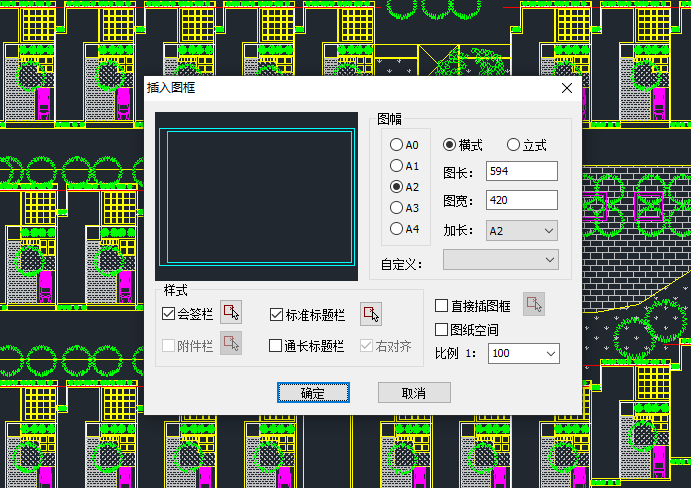
2021-03-29
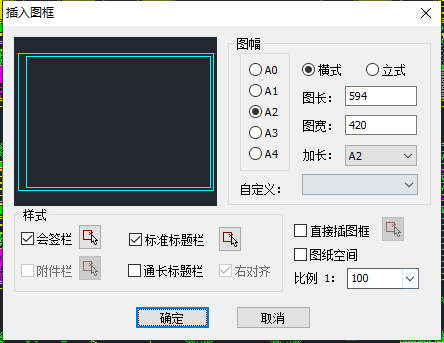
2021-03-29

2021-03-04

2019-06-12

2024-04-17

2024-04-17

2024-04-17

2024-04-16

2024-04-16

2024-04-15

2024-04-15

2024-04-12
